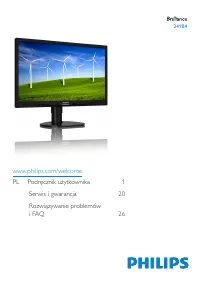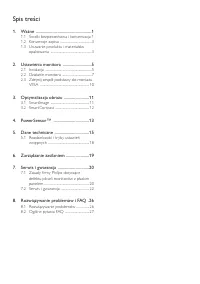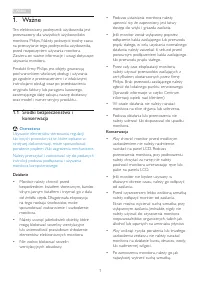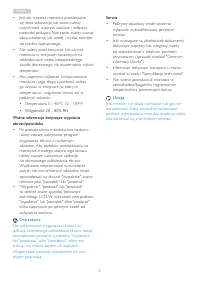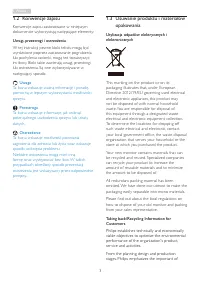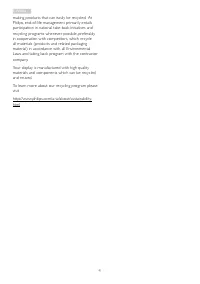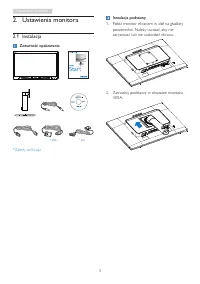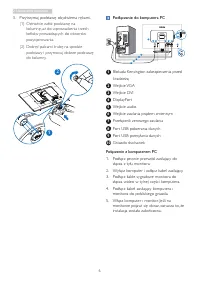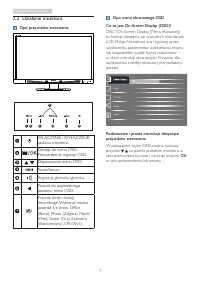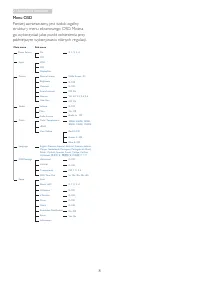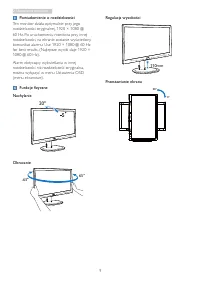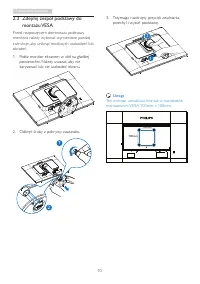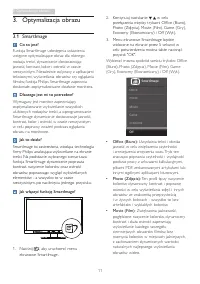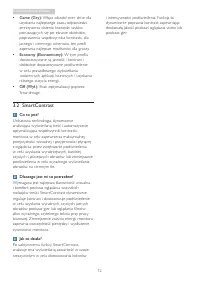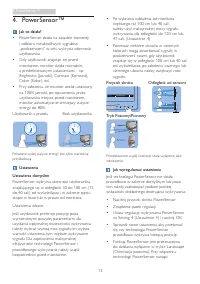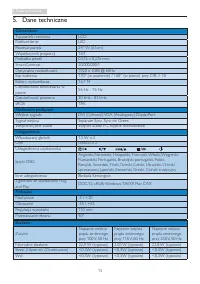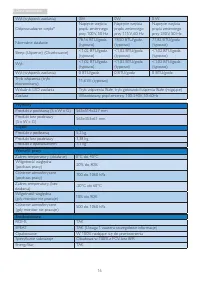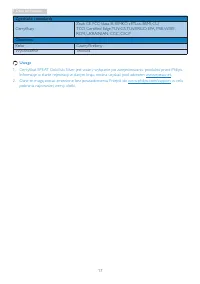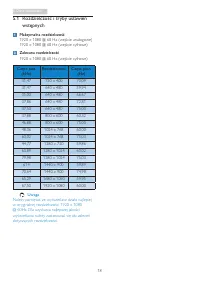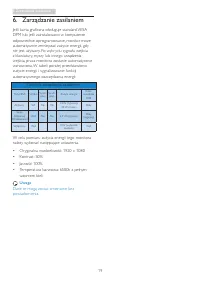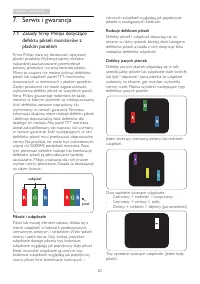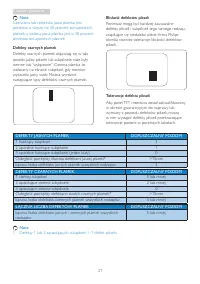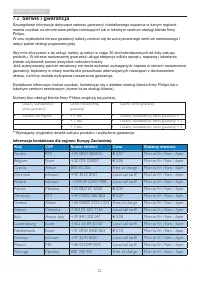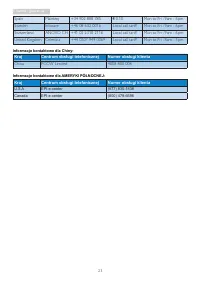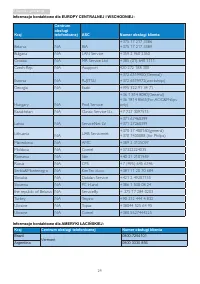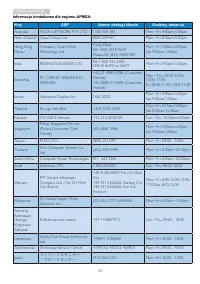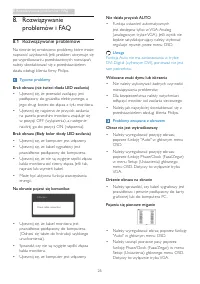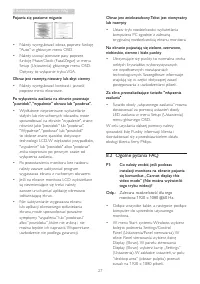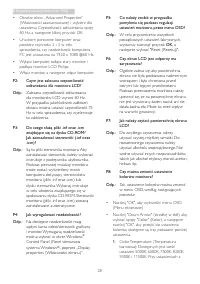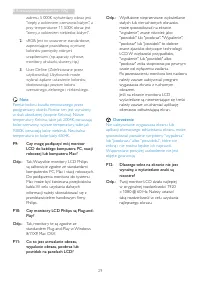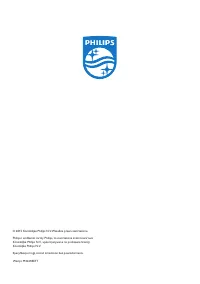Strona 2 - Spis treści
Spis treści 1. Ważne ..................................................... 1 1.1 Środki bezpieczeństwa i konserwacja 1 1.2 Konwencje zapisu .........................................3 1.3 Usuwanie produktu i materiałów opakowania ......................................................3 2. Ustawienia m...
Strona 3 - Ważne; Środki bezpieczeństwa i; Ostrzeżenia
1 1. Ważne 1. Ważne Ten elektroniczny podręcznik użytkownika jest przeznaczony dla wszystkich użytkowników monitora Philips. Należy poświęcić trochę czasu na przeczytanie tego podręcznika użytkownika, przed rozpoczęciem używania monitora. Zawiera on ważne informacje i uwagi dotyczące używania monito...
Strona 5 - Konwencje zapisu; Uwagi, przestrogi i ostrzeżenia; Usuwanie produktu i materiałów; Utylizacja odpadów elektrycznych i
3 1. Ważne 1.2 Konwencje zapisu Konwencje zapisu zastosowane w niniejszym dokumencie wykorzystują następujące elementy: Uwagi, przestrogi i ostrzeżenia W tej instrukcji pewne bloki tekstu mogą być wyróżnione poprzez zastosowanie pogrubienia lub pochylenia czcionki, mogą też towarzyszyć im ikony. Blo...
Strona 7 - Ustawienia monitora; Instalacja; Zawartość opakowania; Instalacja podstawy
5 2. Ustawienia monitora 2. Ustawienia monitora 2.1 Instalacja Zawartość opakowania * VGA * DVI 241B4L © 20 13 K on ink lijk e P hilip s N .V. A ll rig hts rese rved . Una utho rized d uplicatio n is a violation of applicable laws. Ma de an d pr inte d in Ch ina . Ve rsi on Philips and the Philips’ ...
Strona 8 - kolumnę, aż do wprowadzenia trzech
6 2. Ustawienia monitora 3. Przytrzymaj podstawę obydwiema rękami. (1) Ostrożnie załóż podstawę na kolumnę, aż do wprowadzenia trzech kołków prowadzących do otworów pozycjonowania. (2) Dokręć palcami śrubę na spodzie podstawy i przymocuj dobrze podstawę do kolumny. 1 2 Podłączanie do komputera PC 1 ...
Strona 9 - Działanie monitora; Opis przycisków sterowania
7 2. Ustawienia monitora 2.2 Działanie monitora Opis przycisków sterowania 7 6 2 5 4 3 1 WŁĄCZENIE i WYŁĄCZENIE zasilania monitora.Dostęp do menu OSD . Potwierdzenie regulacji OSD.Dopasowanie menu OSD. PowerSensor. Regulacja głośności głośnika. Powrót do poprzedniego poziomu menu OSD.Przycisk skrótu...
Strona 10 - Menu OSD
8 2. Ustawienia monitora Menu OSD Poniżej zamieszczony jest widok ogólny struktur y menu ekranowego OSD. Można go wykorzystać jako punkt odniesienia przy późniejszym wykonywaniu różnych regulacji. Main menu Sub menu Picture OSD Settings Setup Language Color Audio Audio In , DP Input Power Sensor Pic...
Strona 12 - Zdejmij zespół podstawy do; Przed rozpoczęciem demontażu podstawy
10 2. Ustawienia monitora 2.3 Zdejmij zespół podstawy do montażu VESA Przed rozpoczęciem demontażu podstawy monitora należy wykonać wymienione poniżej instrukcje, aby uniknąć możliwych uszkodzeń lub obrażeń. 1. Połóż monitor ekranem w dół na gładkiej powierzchni. Należy uważać, aby nie zar ysować lu...
Strona 13 - Optymalizacja obrazu; SmartImage; Dlaczego jest mi to potrzebne?
11 3. Optymalizacja obrazu 3. Optymalizacja obrazu 3.1 SmartImage Co to jest? Funkcja Smar tImage udostępnia ustawienia wstępne optymalizujące obraz dla różnego rodzaju treści, dynamicznie dostosowując jasność, kontrast, kolor i ostrość w czasie rzeczywistym. Niezależnie od pracy z aplikacjami tekst...
Strona 14 - SmartContrast
12 3. Optymalizacja obrazu • Game (Gry): Włącz obwód over drive dla uzyskania najlepszego czasu odpowiedzi, zmniejszenia drżenia krawędzi szybko poruszających się po ekranie obiektów, poprawienia współczynnika kontrastu dla jasnego i ciemnego schematu, ten profil zapewnia najlepsze możliwości dla gr...
Strona 15 - PowerSensorTM; Ustawienia; Jak wyregulować ustawienia
13 4. PowerSensor™ 4. PowerSensor™ Jak to działa? • PowerSensor działa na zasadzie transmisji i odbioru nieszkodliwych sygnałów „podczerwieni” w celu wykr ycia obecności użytkownika. • Gdy użytkownik znajduje się przed monitorem, monitor działa normalnie, z predefiniowanymi ustawieniami - np. Bright...
Strona 17 - Dane techniczne; LED
15 5. Dane techniczne 5. Dane techniczne Obraz/ekran Typ panela monitora LCD Podświetlenie LED Rozmiar panela 24'' W (61cm) Współczynnik proporcji 16:9 Podziałka pikseli 0,276 x 0,276 mm Smar tContrast 20.000.000:1 Optymalna rozdzielczość 1920 x 1080 @ 60Hz Kąt widzenia 170° (w poziomie) / 160° (w p...
Strona 20 - Maksymalna rozdzielczość
18 5. Dane techniczne 5.1 Rozdzielczość i tryby ustawień wstępnych Maksymalna rozdzielczość 1920 x 1080 @ 60 Hz (wejście analogowe) 1920 x 1080 @ 60 Hz (wejście cyfrowe) Zalecana rozdzielczość 1920 x 1080 @ 60 Hz (wejście cyfrowe) Częst. poz. (kHz) Rozdzielczość Częst. pion. (Hz) 31,47 720 x 400 70,...
Strona 21 - Zarządzanie zasilaniem; Uwaga
19 6. Zarządzanie zasilaniem 6. Zarządzanie zasilaniem Jeśli kar ta graficzna obsługuje standard VESA DPM lub jeśli zainstalowano w komputerze odpowiednie oprogramowanie, monitor może automatycznie zmniejszać zużycie energii, gdy nie jest używany. Po wykr yciu sygnału wejścia z klawiatur y, myszy lu...
Strona 22 - Rodzaje defektów pikseli; Serwis i gwarancja; Zasady firmy Philips dotyczące; Piksele i subpiksele
20 7. Serwis i gwarancja ciemnych subpikseli wyglądają jak pojedyncze piksele o analogicznych kolorach. Rodzaje defektów pikseli Defekty pikseli i subpikseli objawiają się na ekranie w różny sposób. Istnieją dwie kategorie defektów pikseli, a każda z nich obejmuje kilka rodzajów defektów subpikseli....
Strona 23 - Note
21 7. Serwis i gwarancja Note Czerwona lub niebieska jasna plamka jest jaśniejsza o więcej niż 50 procent od sąsiednich plamek, a zielona jasna plamka jest o 30 procent jaśniejsza od sąsiednich plamek. Defekty czarnych plamek Defekty czarnych plamek objawiają się w taki sposób, jakby piksele lub sub...
Strona 24 - Informacje kontaktowe dla regionu Europy Zachodniej:
22 7. Serwis i gwarancja 7.2 Serwis i gwarancja Szczegółowe informacje dotyczące zakresu gwarancji i dodatkowego wsparcia w danym regionie można uzyskać na stronie www.philips.com/support lub w lokalnym centrum obsługi klienta firmy Philips. W celu wydłużenia okresu gwarancji należy zwrócić się do a...
Strona 25 - Informacje kontaktowe dla Chiny:; Informacje kontaktowe dla AMERYKI PÓŁNOCNEJ:; Kraj
23 7. Serwis i gwarancja Spain Mainteq +34 902 888 785 € 0.10 Mon to Fri : 9am - 6pm Sweden Infocare +46 08 632 0016 Local call tariff Mon to Fri : 9am - 6pm Switzerland ANOVO CH +41 02 2310 2116 Local call tariff Mon to Fri : 9am - 6pm United Kingdom Celestica +44 0207 949 0069 Local call tariff Mo...
Strona 26 - Informacje kontaktowe dla EUROPY CENTRALNEJ I WSCHODNIEJ:
24 7. Serwis i gwarancja Informacje kontaktowe dla EUROPY CENTRALNEJ I WSCHODNIEJ: Kraj Centrum obsługi telefonicznej ASC Numer obsługi klienta Belarus NA IBA +375 17 217 3386 +375 17 217 3389 Bulgaria NA LAN Ser vice +359 2 960 2360 Croatia NA MR Ser vice Ltd +385 (01) 640 1111 Czech Rep. NA Asuppo...
Strona 28 - Rozwiązywanie; Rozwiązywanie problemów; Typowe problemy
26 8. Rozwiązywanie problemów i FAQ 8. Rozwiązywanie problemów i FAQ 8.1 Rozwiązywanie problemów Na stronie tej omówiono problemy, które może naprawić użytkownik. Jeśli problem utrzymuje się po wypróbowaniu przedstawionych rozwiązań, należy skontaktować się z przedstawicielem działu obsługi klienta ...
Strona 29 - Ogólne pytania FAQ; Zalecana rozdzielczość dla tego
27 8. Rozwiązywanie problemów i FAQ Pojawia się poziome miganie • Należy wyregulować obraz, poprzez funkcję "Auto" w głównym menu OSD. • Należy usunąć pionowe pasy poprzez funkcję Phase/Clock (Faza/Zegar) w menu Setup (Ustawienia) głównego menu OSD. Dotyczy to wyłącznie tr ybu VGA. Obraz jes...
Strona 30 - OK
28 8. Rozwiązywanie problemów i FAQ • Otwórz okno „Advanced Proper ties” (Właściwości zaawansowane) i wybierz dla ustawienia Częstotliwość odświeżania opcję 60 Hz, a następnie kliknij przycisk OK. • Uruchom ponownie komputer oraz powtórz czynności 2 i 3 w celu sprawdzenia, czy rozdzielczość komputer...